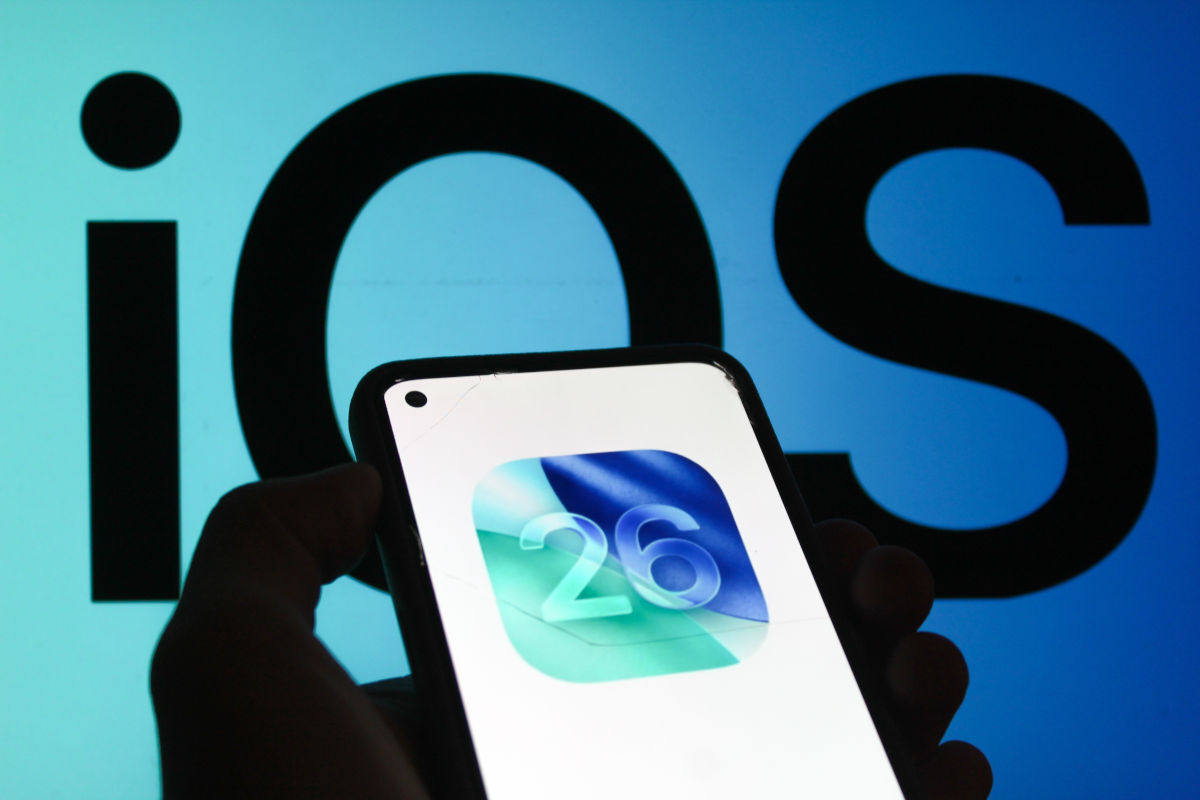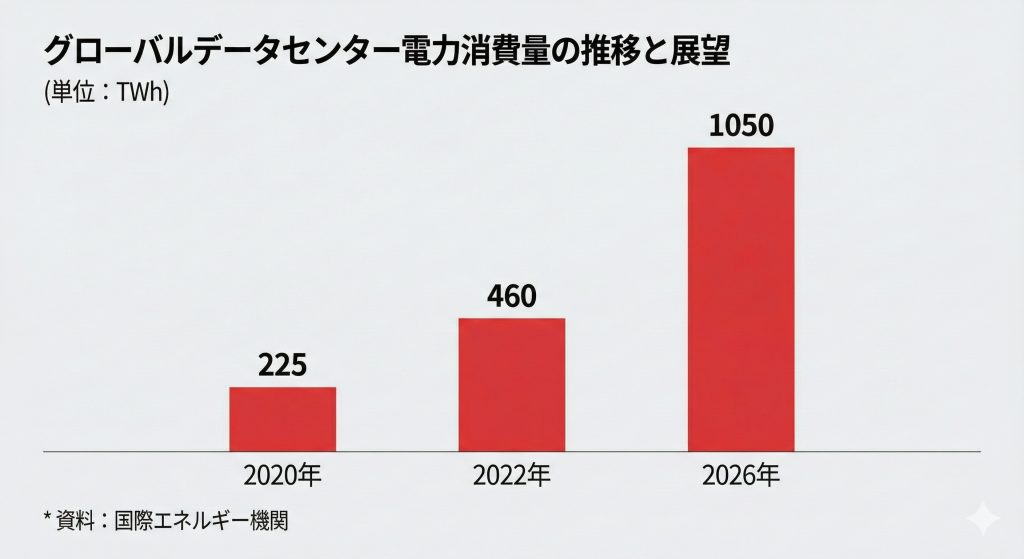PCはMac、スマホはGoogle Pixel。試して悩んで見つけた画像共有の方法3つ
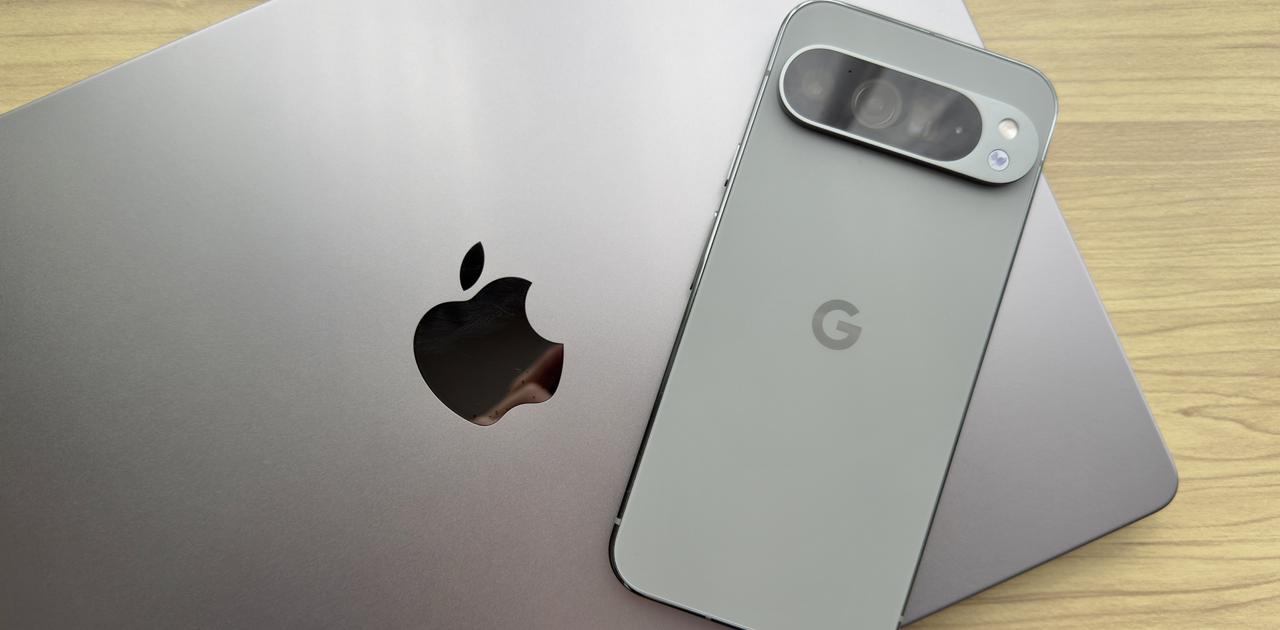
Apple製品だけで固めていた我が家にやってきた新顔、Google Pixel 9 Pro。
初めての非Apple OSの新しいお友達は、我が家に大混乱を巻き起こしました。
iCloudで常に同期されているAppleファミリー
デバイス間のシームレスな連携は、Apple製品で統一する大きなメリットです。
Image: Apple写真や動画、電話帳、パスワード、デスクトップ上のドキュメント、検索履歴、メモなどなど、iCloudを使えば、あらゆる情報をデバイス間で共有できます。
私は、簡単な作業は移動中やソファの上でiPhoneで行ない、続きはMacでやるってことをよくやります。これができるのは、デバイス間で情報が同期されているからで、作業効率を飛躍的に向上してくれます。
また、すぐにデータを共有したいときは、AirDropの出番です。これもApple製品同士だからなせる技。
Photo: 小野寺しんいちそんな私のApple村にやってきた、Google Pixel 9 Pro。Androidという別世界の住人は、この平穏な村に、未曾有の大混乱をもたらしました。
「あれ、今撮ったこの写真、どうやってMacに送ればいいんだ?」
Pixelで写真を撮ったはいいものの、Macへ送る方法がわからず固まる私。
気づいたら、LINEで送信してました。
Mac側のLINE、無事受信。開けてダウンロード完了。
「できた。」
「ーーいやいや、これ絶対違う。これが正解なわけ、あるわけない!」
OSの違いは、こうも世界にカオスをもたらすのか。Pixelを使い始めて、iOSとのいろんな違いにつまずいてはきましたが、特に苦労したのがデバイス間の連携、つまりデータの共有でした。
AndroidにはiCloudがありません。もちろん、AirDropもありません。いうなれば、1人だけ言葉の違う異星人がやってきちゃった感じ。はて、どうやってコミュニケーションを取るべきか。
ここに、試行錯誤の末見つけた、Apple端末とAndroid端末間でデータを共有するための、3つの方法をご紹介します。
アプリで、データをサッと送る
まずは、とにかくデータをサッと送りたいとき。
スマホアプリ「Send Anywhere」を使うと、PCやスマホに簡単にデータを送れます。
リンクを発行してデータを送ることもできますが、受信側もアプリを持っているとすごく簡単。
送信側の画面に表示された、QRコードを読み取るか、パスキーを入力することで、データを取得でき、登録されたデバイスに対しては、まるでAirDropのごとくデータを直接送ることもできます。
ただ、アプリを立ち上げて設定するコストがかかったり、広告が頻繁に出てきたり(有料課金で非表示可能)と、ベストソリューションとは言い難い…。
ぶっちゃけますと、写真一枚をすぐに送りたい。みたいなとき、私はいまだにLINEで送っちゃってます。結局これが1番早い…。
クラウドストレージで、iCloud連携っぽくする
クラウドストレージを使うという方法もあります。特に、Google系ツールをフル活用すると、iCloudと同じような使用感にすることができます。
Image: GoogleAndroidで撮った写真は「Google フォト」に保存されますが、同じアカウントで、お手持ちの他デバイスでもログインしておけばいいんですね。こうすれば、たとえばiPhoneの「Google フォト」アプリからでも、Androidで保存した写真を見れる、そしてダウンロードできるようになりますよ。
その他、Chromeを通じて検索履歴を共有したり、Google Driveでデータを共有したり、さまざまな情報のシームレスな同期が実現できます。クラウドストレージを使うなら、DropboxやBoxなどのサービスもあるので、比較検討してみてもいいでしょう。
ただクラウド同期はタイムラグが発生するので、即座に作業したいときにはストレスを感じるかもしれません。
ノートアプリで、情報の置き場を作る
最後に、これはあまりおすすめできませんが、クラウド系ノートアプリを使うという方法もあります。
私は「Notion」でやってみたのですが、お好きなノートアプリを使い、複数デバイス間でデータを共有するためだけの場所を作るという方法です。
Image: Notionテキストからリンク、ファイル、写真等まで、さまざまなデータをアップロードできて、使えるっちゃ使える。
ただ、ノートアプリ本来の使い方とは違うので、たとえば写真や動画なんかの共有には不向きです。コピペして、体裁整えてって作業は手間がかかるので、その辺りが苦じゃない方向けのオプションです。
妥協はあるけどベストはない
Photo: 小野寺しんいち色々と試行錯誤した結果、今私が落ち着いているのは、AppleのiCloud同期と、Google系ツールの同期を同時に走らせる形。これで、Pixelの情報もリアルタイムに他デバイスに共有されている状況が保てて、なんとか以前のように作業を行なえるようになりました。
ただ、Google Driveを中心に、個人的にはUIがどうもしっくりこない。そこはもう、諦めて使う。これは好みの問題なのかしら。
結局、Apple系OSとAndroid間の情報共有において、"妥協はあるけどベストはない"、が今のところ正直な結論かと思います。